- Fix: Tiny Tina’s Wonderlands kommer inte att starta eller laddas inte på PC
- 1. Kör spelet som administratör
- 2. Uppdatera grafikdrivrutiner
- 3. Uppdatera Windows
- 4. Ställ in hög prioritet i Aktivitetshanteraren
- 5. Använd Epic Games Launcher Felsökningsfunktion
- 6. Återställ Vault Cache på Epic Games Launcher
- 7. Ställ in hög prestanda i energialternativ
- 8. Vitlista Tiny Tina’s Wonderlands på antivirusprogramvara
- 9. Installera om Microsoft Visual C++ Runtime
- 10. Reparera spelfiler
- 11. Uppdatera Tiny Tina’s Wonderlands
- 12. Testa att starta spelet direkt från installationsvägen
- 13. Kontakta 2K Support
- Laddas inte Tiny Tina’s Wonderland på Windows PC?
- Hur fixar jag Tiny Tina’s Wonderlands skiftanslutningsfel?
- Har Tiny Tina’s Wonderlands fastnat på laddningsskärmen på PC?
- Hur fixar jag problem med kraschar och stamning i Tiny Tina’s Wonderlands?
- Flimmer eller slits skärmen på Tiny Tina’s Wonderlands på PC?
- Hur lägger man till kommandoradsargument i Tiny Tina’s Wonderlands?
- Varför lanseras inte Tiny Tina’s Wonderlands?
- Varför kan jag inte ansluta till shift multiplayer?
- Vad är nätverksfelet i Tiny Tina’s Wonderlands?
- Har Tiny Tina’s Wonderlands problem med stamning och eftersläpning?
- Hur startar jag Tiny Tina’s Wonderlands-spelet i fönsterläge?
- Varför fungerar inte Borderlands 3 på min dator?
Gearbox Software och 2K Games har kommit med ett actionrollspel FPS-videospel som heter ”Tiny Tina’s Wonderlands”. Det är en spin-off-utgåva i Borderlands-serien och en efterföljare till Borderlands 2: Tiny Tina’s Assault on Dragon Keep. Titeln har optimerats ganska för Windows men på något sätt verkar det som att många spelare upplever Tiny Tina’s Wonderlands-spelet Won’t Launch or Not Loading på Windows PC, vilket är oväntat.
Det ser ut som att spelet har några vanliga problem med lanseringen precis som andra PC-spel där spelare kan påverkas av att starten kraschar eller inte startar problem i de flesta scenarier. Nuförtiden kan inte bara PC-spel utan även konsolspel ha flera problem med start eller kraschar av flera skäl. Nu, om du också står inför samma problem kan du försöka följa den här felsökningsguiden helt för att fixa det.
Fix: Tiny Tina’s Wonderlands kommer inte att starta eller laddas inte på PC
Därför är chansen stor att ditt Tiny Tina’s Wonderlands-spel inte startar på grund av flera möjliga orsaker som föråldrade grafikdrivrutiner, en föråldrad spelversion, saknade eller skadade spelfiler, onödiga bakgrundsuppgifter, etc. Medan en föråldrad Windows-version, problem med Microsoft Visual C++ Redistributable, valvcache i Epic Games Launcher kan orsaka mycket problem för dig.
Ibland kan antivirusrelaterade problem, att köra spelet eller klienten utan att ha administratörsåtkomst, problem med de installerade spelfilerna, etc. utlösa att spelet inte laddas eller inte kommer att starta några som helst problem. Det rekommenderas att följa alla metoder en efter en tills problemet åtgärdas. Så, utan vidare, låt oss hoppa in i det.
1. Kör spelet som administratör
Se till att köra spelets exe-fil som administratör för att undvika användarkontokontroll angående behörighetsproblem. Du bör också köra Epic Games Launcher som administratör på din PC.Att göra detta:
Annonser
- Högerklicka på Tiny Tina’s Wonderlands exe genvägsfil på din PC.
- Välj nu Egenskaper > Klicka på Kompatibilitet flik.
Annons
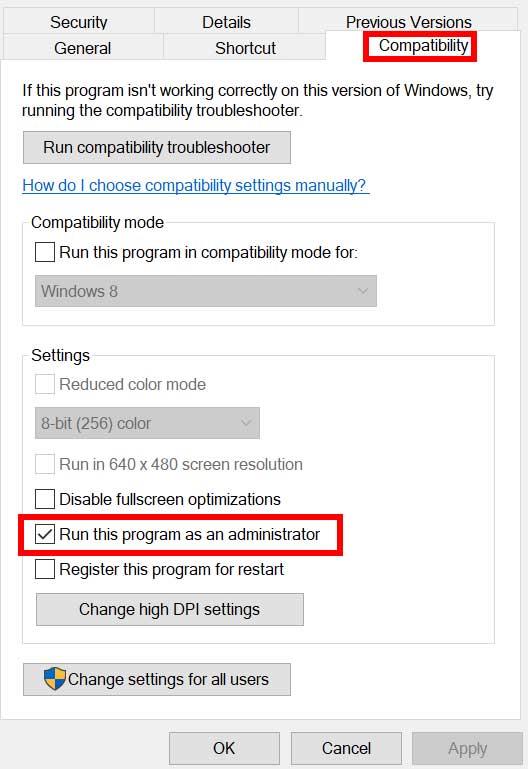
- Se till att klicka på Kör det här programmet som administratör kryssrutan för att markera den.
- Klicka på Tillämpa och välj OK för att spara ändringar.
Se till att göra samma steg för Epic Games Launcher också.
2. Uppdatera grafikdrivrutiner
Det är alltid nödvändigt att uppdatera grafikdrivrutiner på ditt Windows-system för att köra alla program smidigt. Att göra detta:
- Högerklicka på Start meny att öppna upp Snabbåtkomstmeny.
- Klicka på Enhetshanteraren från listan.
- Nu, dubbelklicka på Grafikkort kategori för att utöka listan.

Annonser
- Sedan Högerklicka på det dedikerade grafikkortets namn.
- Välj Uppdatera drivrutinen > Välj Sök automatiskt efter drivrutiner.
- Om det finns en uppdatering tillgänglig kommer den automatiskt att ladda ner och installera den senaste versionen.
- När du är klar, se till att starta om datorn för att ändra effekter.
Alternativt kan du manuellt ladda ner den senaste versionen av grafikdrivrutinen och installera den direkt från den officiella webbplatsen för din grafikkortstillverkare. Användare av Nvidia-grafikkort kan uppdatera GeForce Experience-appen via Nvidias officiella webbplats. Samtidigt kan AMD-grafikkortanvändare besöka AMD-webbplatsen för samma sak.
3. Uppdatera Windows
Att uppdatera Windows OS-bygget är alltid viktigt för PC-användare såväl som PC-spelare för att minska systemfel, kompatibilitetsproblem och krascher. Samtidigt innehåller den senaste versionen mestadels ytterligare funktioner, förbättringar, säkerhetskorrigeringar och mer. Att göra det:
- Tryck Windows + I nycklar för att öppna upp Windows-inställningar meny.
- Klicka sedan på Uppdatering och säkerhet > Välj Sök efter uppdateringar under Windows uppdatering sektion.
- Om det finns en funktionsuppdatering tillgänglig, välj ladda ner och installera.
- Det kan ta ett tag att slutföra uppdateringen.
- När du är klar, starta om datorn för att installera uppdateringen.
4. Ställ in hög prioritet i Aktivitetshanteraren
Gör ditt spel prioriterat i det högre segmentet via Aktivitetshanteraren för att tala om för ditt Windows-system att köra spelet korrekt. Att göra detta:
Annonser
- Högerklicka på Start meny > Välj Aktivitetshanteraren.
- Klicka på Processer fliken > Högerklicka på Tiny Tina’s Wonderlands speluppgift.
- Välj Prioritera till Hög > Stäng Aktivitetshanteraren.
- Slutligen, kör Tiny Tina’s Wonderlands spel för att kontrollera om det kraschar på PC eller inte.
5. Använd Epic Games Launcher Felsökningsfunktion
Epic Games Launcher har en ganska cool funktion som heter ”Troubleshoot” som i princip låter användare använda den här funktionen om något är fel med själva launchern. Att göra så:
- Öppna Epic Games Launcher > Klicka på din Profil sektionen i det övre högra hörnet.
- Klicka på inställningar > Scrolla ner lite och klicka på ”Felsökning”.
- Vänta tills processen är klar.
- När du är klar, avsluta och starta om Epic Games Launcher för att leta efter problemet.
6. Återställ Vault Cache på Epic Games Launcher
Om det inte var praktiskt att utföra Epic Games Launcher-felsökningen kan du försöka återställa valvcachen genom att följa stegen nedan.
- Öppna Epic Games Launcher > Klicka på din Profil sektionen i det övre högra hörnet.
- Klicka på inställningar > Rulla ner lite och klicka på ”Redigera Vault Cache Location”.
- Klicka nu på den och välj ”Återställ”.
- När du är klar, starta om Epic Games Launcher.
7. Ställ in hög prestanda i energialternativ
Om ditt Windows-system körs i balanserat läge i energialternativ, ställ bara in högpresterande läge för bättre resultat. Även om det här alternativet kommer att ta högre strömförbrukning eller batterianvändning. Att göra detta:
- Klicka på Start meny > Skriv Kontrollpanel och klicka på den från sökresultatet.
- Gå nu till Hårdvara och ljud > Välj Energialternativ.
- Klicka på Hög prestanda för att välja den.
- Se till att stänga fönstret och stänga av datorn helt. För att göra detta, klicka på Start meny > Gå till Kraft > Stänga av.
- När din dator är helt avstängd kan du slå på den igen.
8. Vitlista Tiny Tina’s Wonderlands på antivirusprogramvara
Ibland kan det också vara möjligt att ditt standard Windows-antivirusprogram på något sätt är för aggressivt för att hantera uppgifter från tredje part utan särskilda behörigheter. Så du bör vitlista spelfilen såväl som Epic Games Launcher-applikationen i antivirusprogrammet. Att göra det:
- Gå till Windows-inställningar genom att trycka Win+I nycklar.
- Klicka på Uppdatering och säkerhet > Välj Windows säkerhet.
- Klicka på Virus- och hotskydd > Klicka på under Virus- och hotskydd Hantera inställningar.
- Under Undantag klickar du på Lägg till eller ta bort undantag.
- Klicka på Lägg till en uteslutning > Välj Fil.
- Bläddra till platsen där du har installerat Tiny Tina’s Wonderlands.
- Välj bara programfilen wonderlands.exe och lägg till den i vitlistan.
- Gå sedan helt enkelt över till den installerade Epic Games Launcher-katalogen och lägg till applikationsfilen EpicGamesLauncher.exe också.
- När båda filerna har lagts till i vitlistan, se till att starta om din dator för att tillämpa ändringar.
9. Installera om Microsoft Visual C++ Runtime
Se till att installera om Microsoft Visual C++ Runtime på din dator för att åtgärda flera spelproblem eller fel helt. Att göra det:
- tryck på Windows från tangentbordet för att öppna Start meny.

- Typ Appar och funktioner och klicka på den från sökresultatet.
- Leta upp nu Microsoft Visual C++ program i listan.

- Välj varje program och klicka på Avinstallera.
- Besök Microsofts officiella webbplats och ladda ner den senaste Microsoft Visual C++ Runtime.
- När det är klart, installera det på din dator och starta om systemet för att ändra effekterna.
10. Reparera spelfiler
Om det i fallet finns ett problem med spelfilerna och på något sätt blir de skadade eller saknas, se till att du utför den här metoden för att enkelt leta efter problemet.
- Öppna Epic Games Launcher > Klicka på Bibliotek.
- Klicka på ikonen med tre punkter Tiny Tina’s Wonderlands.
- Klicka på Kontrollera och det börjar verifiera spelfilerna.
- Vänta tills processen är klar och starta om startprogrammet.
11. Uppdatera Tiny Tina’s Wonderlands
Om du i så fall inte har uppdaterat ditt Tiny Tina’s Wonderlands-spel på ett tag, se till att följa stegen nedan för att söka efter uppdateringar och installera den senaste patchen (om tillgänglig). Att göra detta:
- Öppna Epic Games Launcher > Head over Bibliotek.
- Klicka nu på ikonen med tre prickar Tiny Tina’s Wonderlands.
- Se till att Automatisk uppdatering alternativet är påslagen.
12. Testa att starta spelet direkt från installationsvägen
Det rekommenderas att prova att starta Tiny Tina’s Wonderlands-spelet direkt från installationsvägen istället för att starta via Epic Games Launcher. Det kommer att se till om det finns ett problem med startprogrammet eller inte. Gå bara över till den installerade spelkatalogen och starta spelet direkt genom att högerklicka på wonderlands.exe-filen. Du bör välja Kör som administratör och klicka på Ja (om du uppmanas av UAC).
13. Kontakta 2K Support
Om ingen av metoderna fungerade för dig, se till att kontakta 2K Support för ytterligare hjälp. Ibland kan en supportagent tillhandahålla bättre lösningar än andra och du kan också få en biljett för en snabbare lösning. Så utvecklarna kan ta en djupdykning i det.
Det är det, killar. Vi hoppas att den här guiden var till hjälp för dig. För ytterligare frågor kan du kommentera nedan.
FAQ
Laddas inte Tiny Tina’s Wonderland på Windows PC?
Tiny Tina’s wonderlands är ett nytt actionrollspel FPS-videospel tillgängligt för Windows PC. Det är efterföljaren till superhitspelet, Borderlands 2. Precis som sin föregångare är Tiny Tina’s Wonderland också omgivet av olika problem.Många användare har rapporterat att spelet inte startar eller laddas på deras Windows-dator.
Hur fixar jag Tiny Tina’s Wonderlands skiftanslutningsfel?
Skadade eller saknade spelfiler är en av de vanligaste orsakerna till Tiny Tina’s Wonderlands Shift-anslutningsfel. Du måste använda reparationsverktyget Epic Games butik för att verifiera spelfilernas integritet för att fixa detta. Alla saknade eller skadade filer kommer att ersättas med de nya nedladdningarna från servrarna.
Har Tiny Tina’s Wonderlands fastnat på laddningsskärmen på PC?
Nu är det äntligen tillgängligt för PC i mars 2022 via Epic Launcher men på något sätt kan spelare inte starta eller spela spelet ordentligt eftersom flera rapporter kommer ut om att Tiny Tina’s Wonderlands-spelet fastnar på laddningsskärmen på datorn, vilket är frustrerande en massa.
Hur fixar jag problem med kraschar och stamning i Tiny Tina’s Wonderlands?
Först och främst bör du prova att sänka grafikinställningarna i spelet på din PC eller konsol för att kontrollera om det hjälper dig att åtgärda problem med ramfall eller stamning. Prova att stänga av några av skärminställningarna för Tiny Tina’s Wonderlands-spelet, som texturdetaljer, skuggeffekt, v-sync, kantutjämning, etc.
Flimmer eller slits skärmen på Tiny Tina’s Wonderlands på PC?
Även om spelet är ganska bra praktikanter och spelet är tillräckligt smidigt, upplever vissa spelare flera problem med Tiny Tina’s Wonderlands, och problemet med skärmflimmer eller rivning på PC är ett av dem.
Hur lägger man till kommandoradsargument i Tiny Tina’s Wonderlands?
Därefter klickar du på din profilikon och väljer alternativet Inställningar från rullgardinsmenyn. Scrolla ner och expandera sedan Tiny Tina’s Wonderlands under Hantera spel. Där klickar du på kryssrutan Ytterligare kommandoradsargument och anger sedan ”-dx11” i fältet utan citattecken.
Varför lanseras inte Tiny Tina’s Wonderlands?
Tiny Tina’s Wonderlands som inte startar kan vanligtvis associeras med de sparade filerna som lagras på din dator av spelet. Spelet har besvärat många användare genom att vägra lansera, men problemet verkar inte vara så stort och du kan i princip komma runt det via några metoder.
Varför kan jag inte ansluta till shift multiplayer?
Om du inte kan ansluta till multiplayer-spelet, se till att kontrollera serverstatusen på den officiella SHIFT Twitter-sidan. Tyvärr finns det inget annat du kan göra förrän detta problem försvinner från utvecklarens sida. Vid andra tillfällen kan spelare gå med i multiplayer-sessioner, men kopplas bort under processen.
Vad är nätverksfelet i Tiny Tina’s Wonderlands?
Nätverksfelet är ett av problemen du kan stöta på när du spelar Tiny Tina’s Wonderlands på din PC. Det här problemet indikerar att spelet inte kan kommunicera med onlinespel eller ansluta till spelservern. Så här löser du nätverksfelet i Tiny Tina’s Wonderlands online-anslutning. Tyvärr, inga inlägg hittades.
Har Tiny Tina’s Wonderlands problem med stamning och eftersläpning?
Vi har tillhandahållit steg för att fixa Tiny Tina’s Wonderlands Stuttering and Lags-problem. Det är ganska olyckligt att vissa Tiny Tina’s Wonderlands PC-spelare upplever flera problem som stamning, fördröjningar, kraschar, ramfall, etc under spelandet. Beroende på kompatibilitetsfaktorn kan det vara ett allvarligt problem på vissa datorer.
Hur startar jag Tiny Tina’s Wonderlands-spelet i fönsterläge?
Det rekommenderas att starta Tiny Tina’s Wonderlands-spelet i fönsterläge med hjälp av konfigurationsfilen. Gå till Filutforskaren eller den här datorn > Gå till Dokument. Öppna mappen Tiny Tina’s Wonderlands > Högerklicka på filen Config.ini. Välj Öppna med och välj Anteckningar > Nu är konfigurationsfilen öppen för att redigera den.
Varför fungerar inte Borderlands 3 på min dator?
Föråldrade eller trasiga drivrutiner är ett av de stora problemen som inte låter dig spela Borderlands 3 effektivt.Föråldrade, felaktiga eller saknade drivrutiner leder till att spelet kraschar eller startar problem. Därför är det viktigt att ofta uppdatera drivrutinerna för att säkerställa datorns totala effektivitet.
